تعلمي | تعمل ميزة Windows المخفية هذه على إعادة إنشاء إحدى ميزات Mac المفضلة لدي – كيفية تمكينها
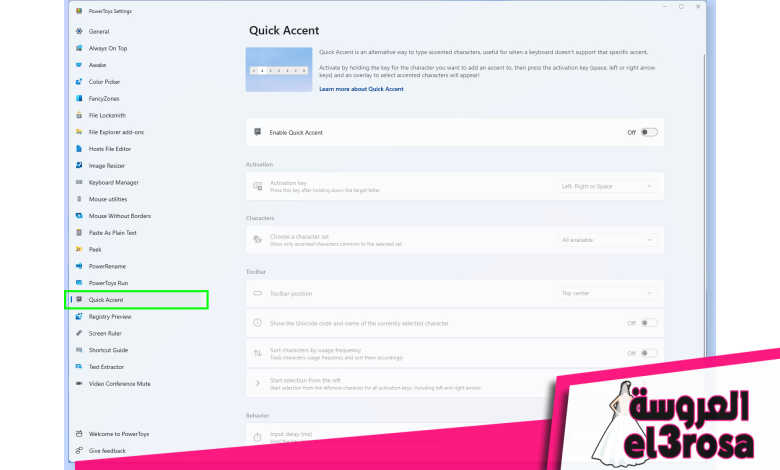
لقد كتبت مؤخرًا عن سبب استخدامي لنظام Mac للعمل وWindows للعب، ويعود الكثير من ذلك إلى الأدوات المضمنة التي يوفرها نظام macOS والتي تجعل أجهزة Mac أفضل بكثير من حيث الإنتاجية خارج الصندوق.
هناك أشياء مثل أداة إعادة التسمية المجمعة الافتراضية، وأداة القطع الافتراضية، ومحرر PDF المدمج في نظام Mac، Preview.
على الرغم من أنني لا أزال أفضّل نظام التشغيل macOS للعمل لأسباب مختلفة، إلا أن الكثير من المشكلات التي أواجهها مع نظام التشغيل Windows 11، كما يعلم الكثير من الذين يقرؤون هذا، تم إصلاحها بواسطة Microsoft PowerToys: مجموعة من أدوات Microsoft الرسمية التي تجعل الحياة أسهل للمستخدمين المتميزين والأشخاص استخدام أجهزة Windows للإنتاجية العامة. أستخدم PowerToys كثيرًا على جهاز الكمبيوتر الشخصي الذي يعمل بنظام Windows، ولكن إحدى الأدوات التي تخطيتني تمامًا هي Quick Accent.
ميزة أخرى رائعة مدمجة في نظام التشغيل macOS هي أنه يمكنك الوصول إلى أي لهجات لشخصيات لوحة المفاتيح عند الضغط باستمرار على هذا المفتاح. يعد هذا أمرًا رائعًا إذا كنت تكتب بلغات متعددة أو تستخدم كلمة مستعارة مع لكنة، مما يتيح لك الوصول إلى الأحرف التي لا تحتوي لوحة المفاتيح على مفتاح لها.
توفر ميزة Quick Accent هذه الإمكانية لنظام التشغيل Windows. والأفضل من ذلك، أنه من السهل تمكينه واستخدامه. هل تريد معرفة كيفية تمكين Quick Accent لنفسك؟ ببساطة واصل القراءة.
كيفية كتابة اللهجات على نظام التشغيل Windows 11 باستخدام PowerToys
قبل أن نبدأ، ستحتاج إلى الوصول إلى Microsoft PowerToys. إليك كيفية الحصول على PowerToys على نظام التشغيل Windows 11، إذا كنت بحاجة إلى مؤشر.
1. افتح PowerToys وانقر فوق Quick Accent
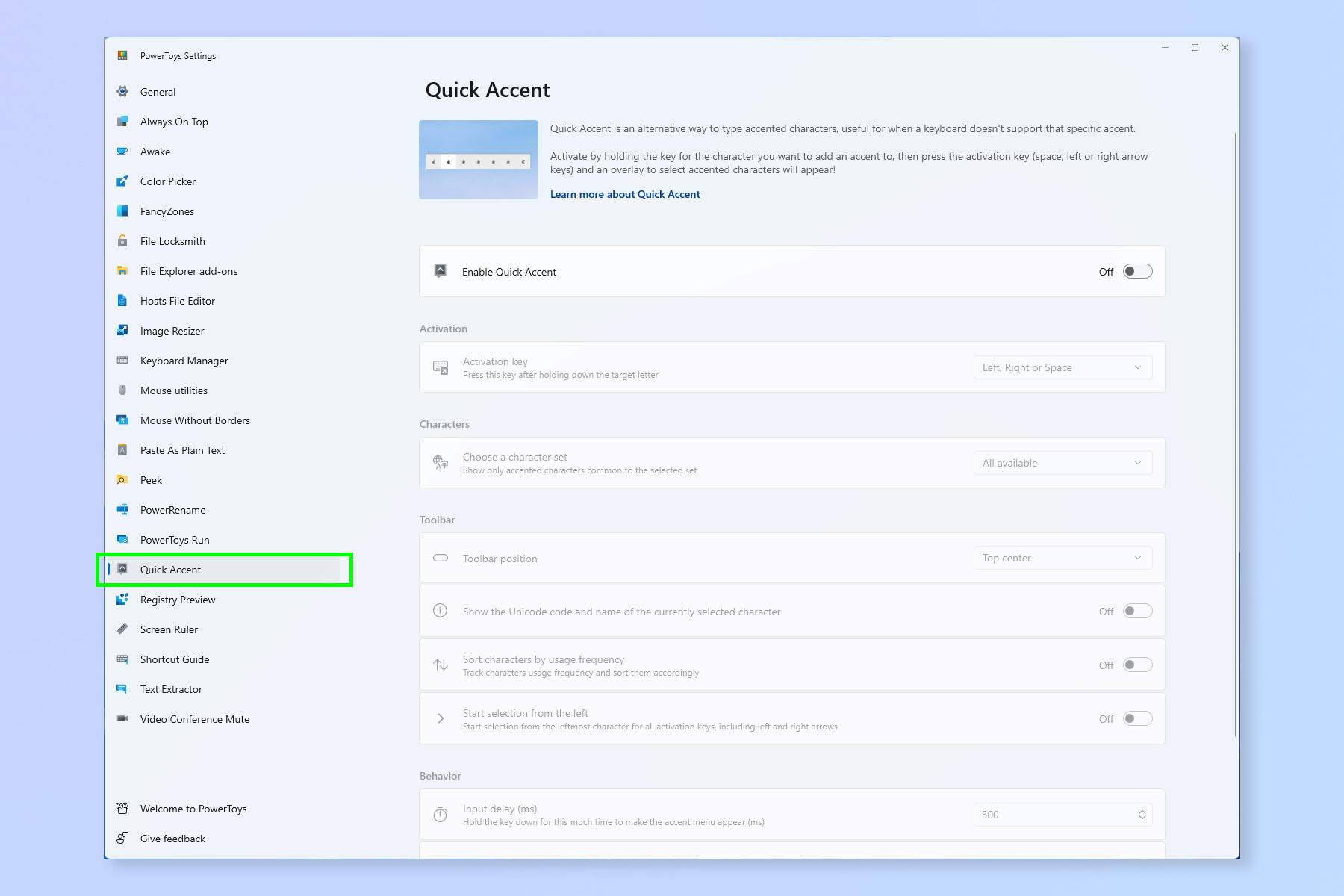
أولًا، افتح باور تويز و انقر فوق اللكنة السريعة في القائمة اليسرى.
2. قم بتبديل اللكنة السريعة
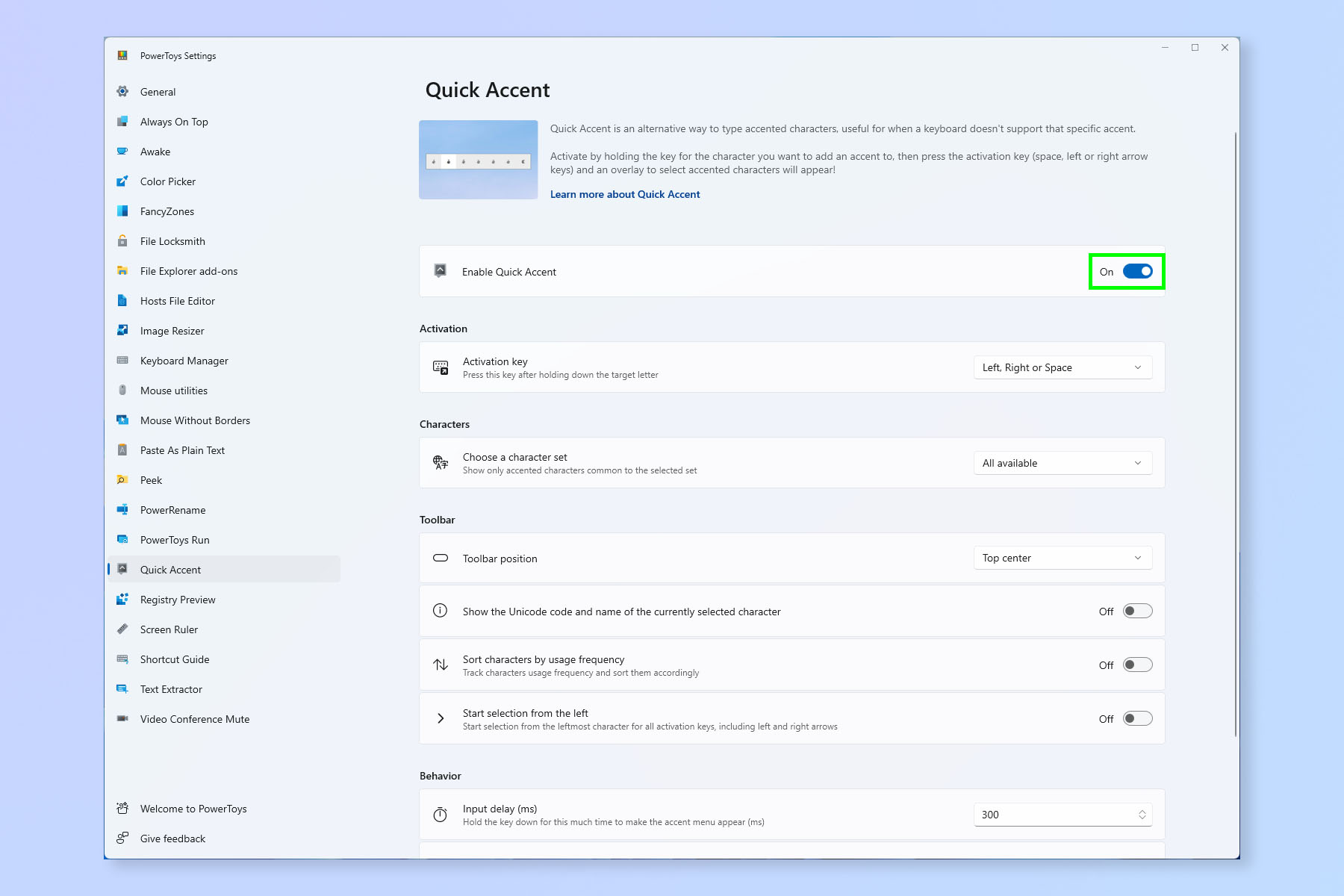
قم بتبديل اللكنة السريعة باستخدام المفتاح المجاور لـ Enable Quick Accent.
3. حدد مفاتيح التنشيط الخاصة بك
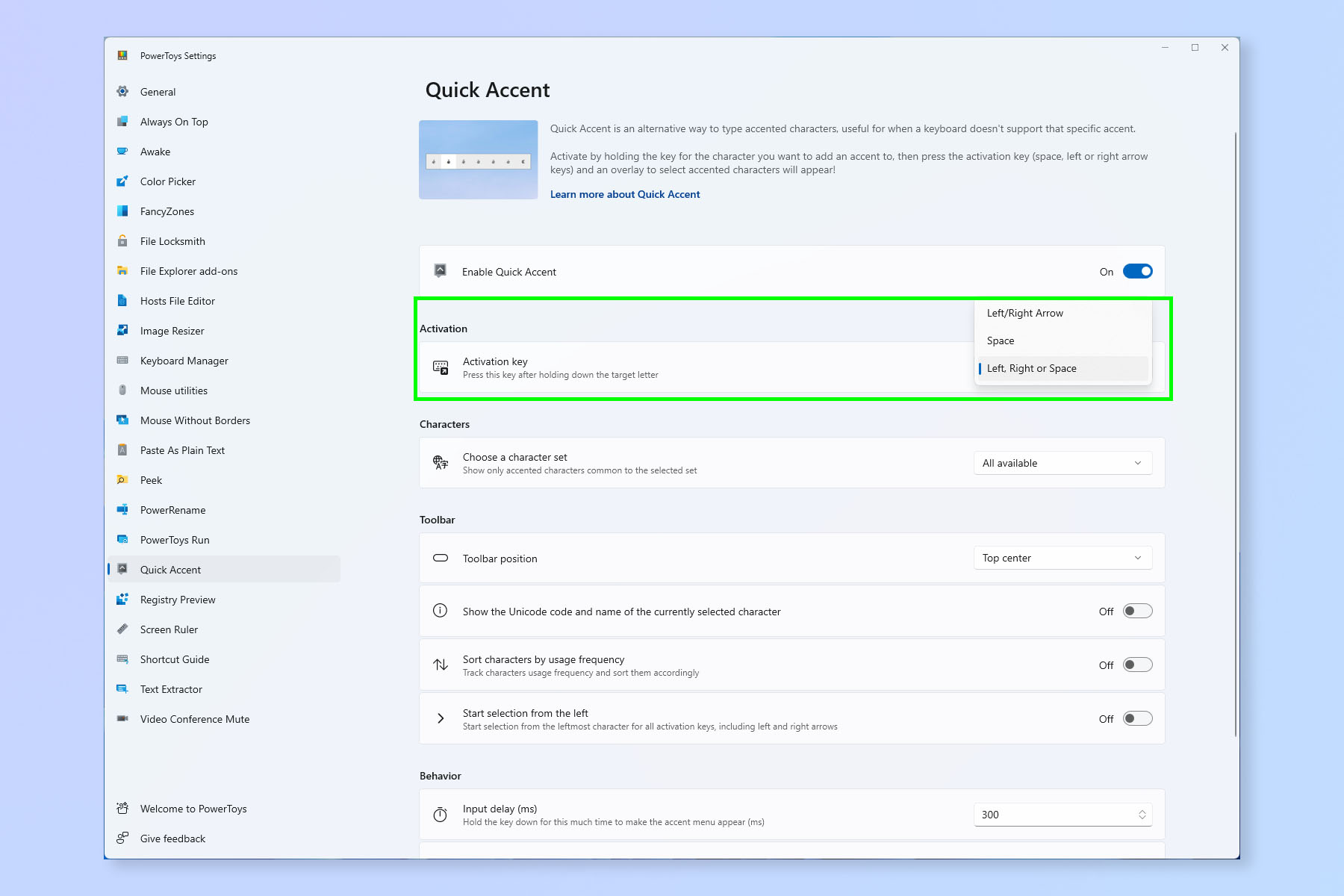
الآن اختر مفاتيح التنشيط الخاصة بك. هذا هو ما تضغط عليه (بالإضافة إلى الحرف الذي تريد تمييزه) لإظهار قائمة التشكيل. افتراضيًا، يمكنك استخدام السهم الأيسر أو السهم الأيمن أو شريط المسافة.
هناك المزيد من الإعدادات التي يمكنك اللعب بها حسب تفضيلاتك، مثل تحديد مكان ظهور شريط التشكيل.
4. اضغط مع الاستمرار على مفتاح الحرف أثناء الضغط على مفتاح التنشيط
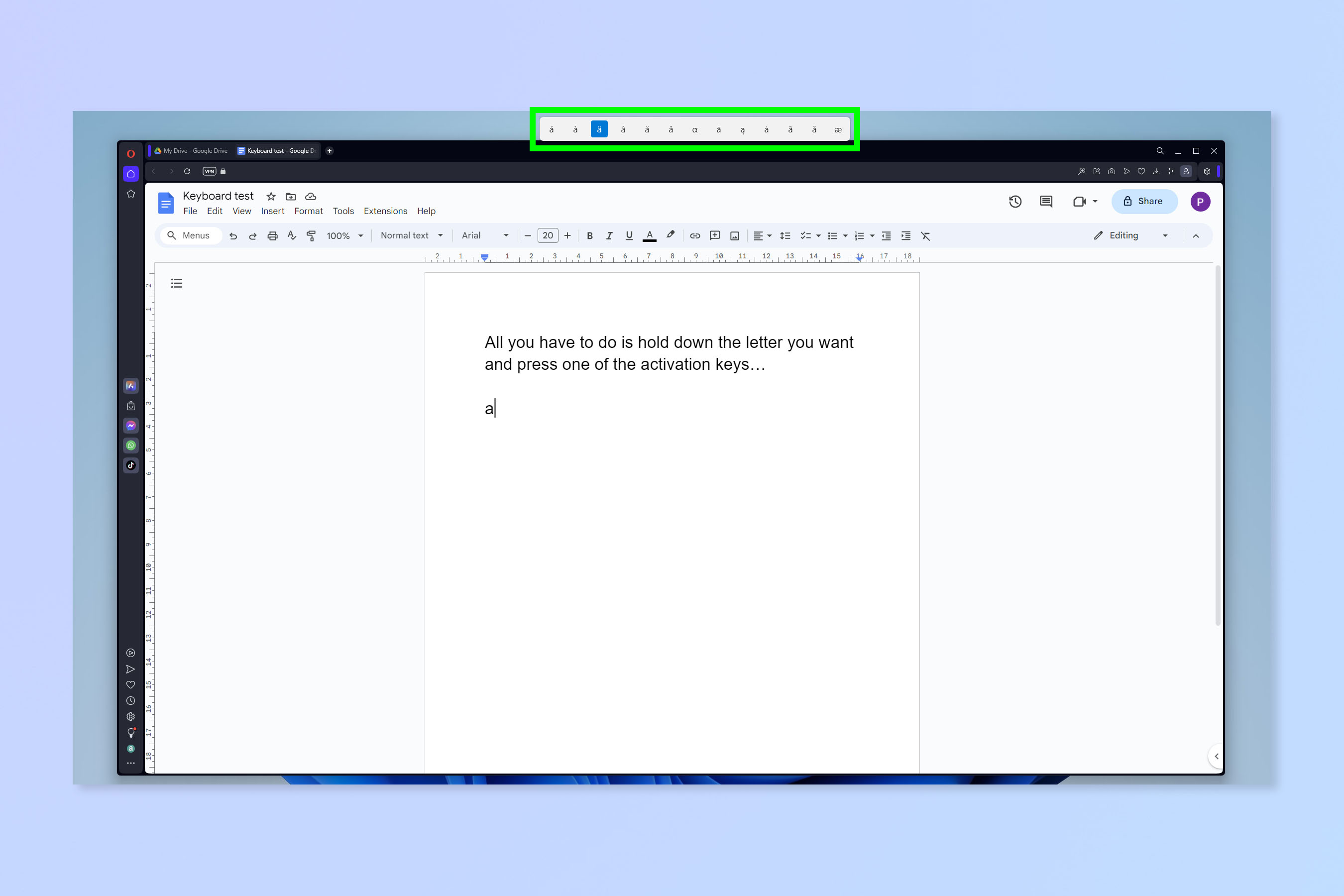
الآن اضغط مع الاستمرار على الحرف الذي تريد تمييزه، بينما وفي نفس الوقت الضغط على مفتاح التنشيط الخاص بك (على سبيل المثال الفضاء). لا تضغط على مفتاح الحرف لفترة طويلة قبل الضغط على مفتاح التنشيط، حيث ستكتب الكثير من هذا الحرف. لن تقوم ميزة Quick Accent إلا باستبدال الحرف الأخير بالنسخة المميزة.
عندما ترى قائمة التمييز منبثقة في الأعلى (أو أينما قمت بتعيينها لتظهر)، استخدم مفاتيح الأسهم لليسار ولليمين لتحديد لهجة.
هناك الكثير من الطرق لاستخدام PowerToys. تحقق من أدلةنا حول كيفية تغيير اختصارات لوحة المفاتيح الافتراضية في Windows 11، وكيفية إعادة تعيين المفاتيح في Windows 11 وكيفية استخدام PowerRename في Windows 11 – كل هذه المهام تستخدم Microsoft PowerToys!
موقع el3rosa ينشر مقالات حصرية لكل ما يهم العروسة من تجهيزات الافراح كل ما يخص الازياء و الموضة والمجوهرات اخبار عن الصحة وجمال العروسة اخر اخبار افراح المشاهير. وصفات للتخسيس.
لمزيد من المتعة والترفيه يمكنكم زيارة مواقع شبكتنا الاخبارية:
أخر أخبار الرياضة و كرة القدم و البث المباشر للمباريات موقع 442.News
اخر اخبار التكنولوجيا و الهواتف الذكية و العملات الرقمية و الجيمز موقع Yellow
أخر أخبار الفن و الكيبوب موقع 24 ساعة ترفيه
أخبار العروسة جمال العروسة – العناية بالبشرة – العناية بالشعر – مكياج – ازياء وموضة – وصفات للتخسيس – وصفات زيادة الوزن – وصفات طبيعية – وصفات ازالة الشعر – تفسير الاحلام – حظك اليوم – صفات الابراج – وصفات للمطبخ وكل احتياجات العروسة – el3rosa
أخبار المستلزمات الطبية و معامل التحاليل الطبية و تجهيز معامل التحاليل و انابيب تحضير البلازما – PRP – معلومات طبية موقع بست لاب
أخر اخبار K-POP VIDEOS K-POP k-pop music – black pink – BTC بالانجليزية موقع K-POP News
أخبار تطبيقات و العاب الاندرويد موقع Yakonta
ل اصحاب المواقع اداة فحص السيو المجانية Free SEO TOOL
خدمات انشاء المواقع حجز استضافة حجز دومين ارباح ادسنس ارباح يوتيوب تحقيق دخل من الانترنت و المدونات
ElKenz Agency وكالة الكنز






